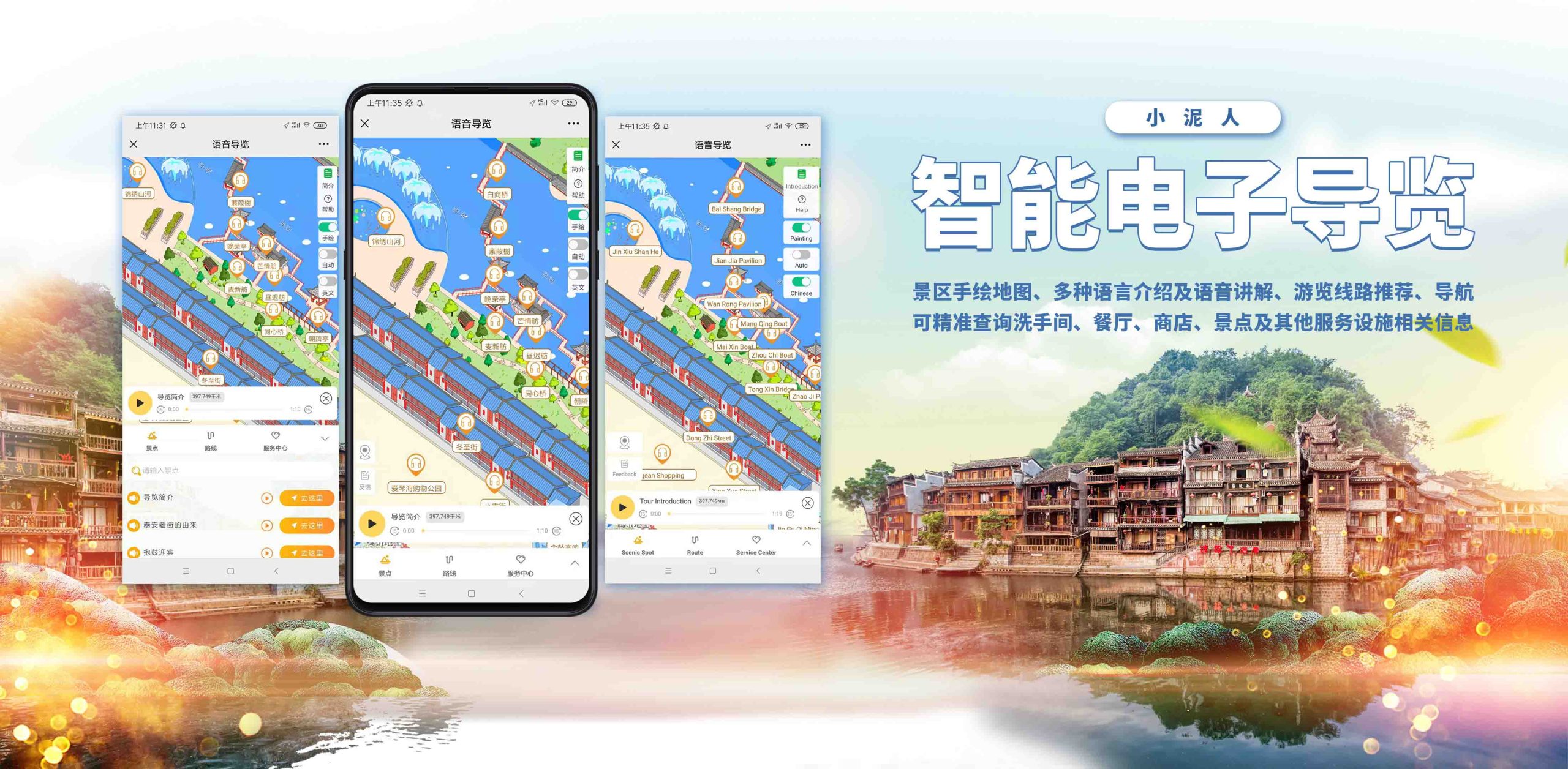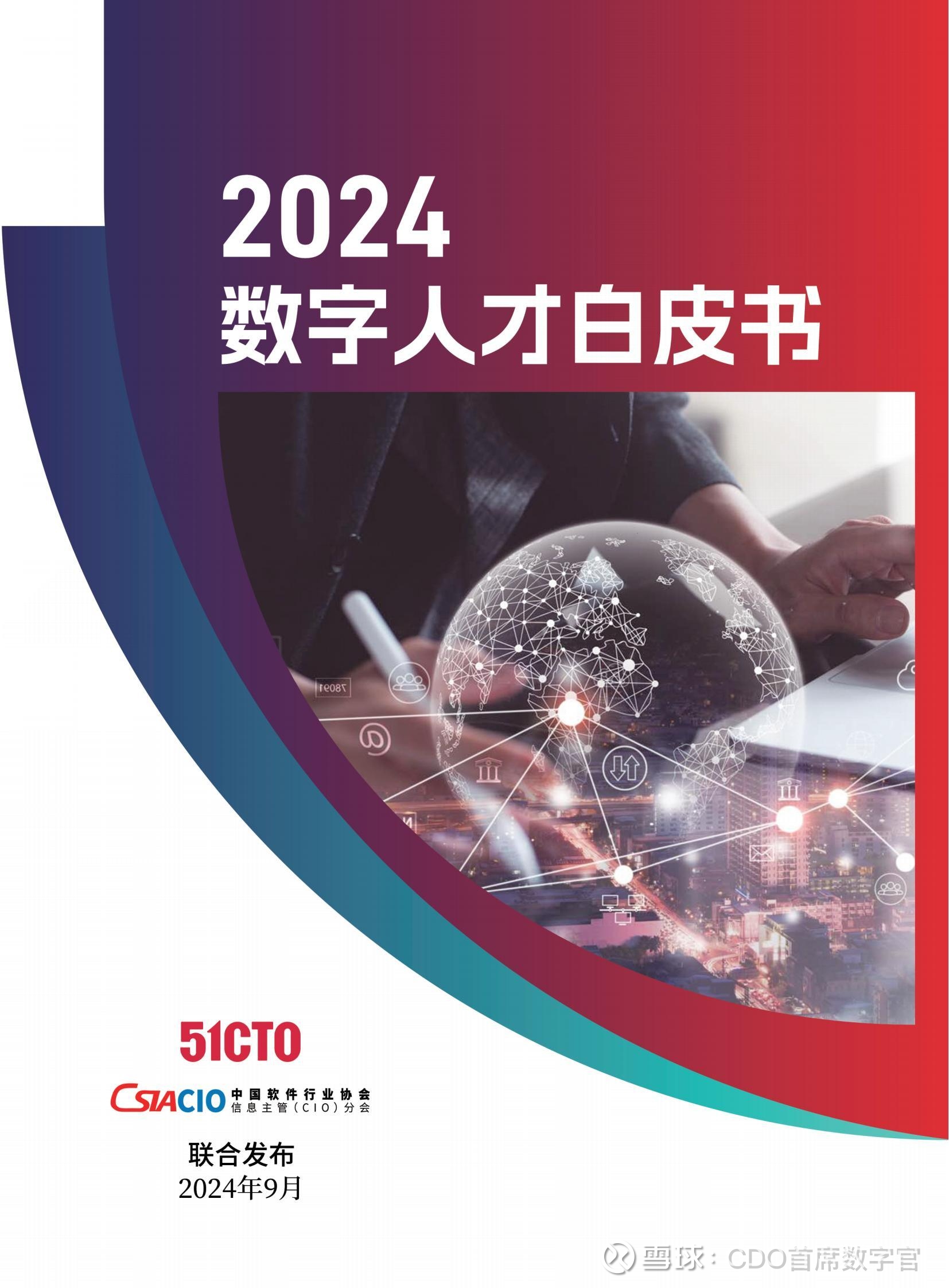您是否曾因有道翻译电脑版的OCR(光学字符识别)功能识别错误、排版混乱而烦恼?无论是处理扫描文档、会议截图还是学术论文,低下的识别精度都会严重影响我们的工作和学习效率。本指南通过深度研究和实践,为您总结了10个立竿见影的技巧,助您将有道OCR的识别准确率提升至新高度。
文章目录 (点击跳转)
- 绝技一:源头为王 —— 优化你的原始图像质量
- 绝技二:精准制导 —— 善用截图工具与选区技巧
- 绝技三:对症下药 —— 正确选择OCR识别模式
- 绝技四:语言的力量 —— 识别前务必校准语种
- 绝技五:化繁为简 —— 图像预处理的“三板斧”
- 绝技六:驯服复杂布局 —— 分区识别与表格处理
- 绝技七:终极武器 —— 巧用“文档识别”模式处理多页PDF
- 绝技八:细节见真章 —— 字体、背景与干扰项的处理
- 绝技九:协同作战 —— 结合其他工具进行预处理
- 绝技十:养成习惯 —— 识别后的快速校对与修正
绝技一:源头为王 —— 优化你的原始图像质量
核心理念
OCR技术的本质是“看图识字”,因此,图像的清晰度是决定识别率的首要因素。遵循“垃圾进,垃圾出”(Garbage In,减少无关信息的干扰,让OCR引擎专注于需要识别的核心文本区域。
执行内容
- 最小化选区: 使用有道自带的截图OCR(快捷键 `Ctrl+Alt+D`)时,选框应刚刚好包围住目标文字。不要包含大面积的边框、图片、背景或其他无关元素。
- 避免跨栏/跨区域选择: 如果页面是多栏布局,一次只选择一栏进行识别,避免将不同栏目的文字混在一个选区内,这会导致严重的段落错乱。
- 利用放大功能: 如果文字非常密集或微小,可以先在源程序中(如浏览器、PDF阅读器)将页面放大,再进行截图识别,效果会显著提升。
绝技三:对症下药 —— 正确选择OCR识别模式
核心理念
有道翻译通常提供多种OCR入口,了解它们的适用场景至关重要。
执行内容
- 截图翻译 (`Ctrl+Alt+D`): 最常用,适用于屏幕上任意区域的快速识别。优点是便捷,缺点是受限于屏幕分辨率。
- 文档翻译: 适用于本地的PDF、Word等文档。它通常会调用更强大的后台引擎进行处理,对于格式复杂的长文档效果更佳。
- 图片翻译: 适用于本地的JPG,OCR引擎需要知道它在“读”哪国语言,错误的语言设置是导致乱码的常见原因。
执行内容
- 手动指定源语言: 在进行OCR识别前,检查并手动选择正确的“源语言”。例如,识别一篇英文文献,就应将源语言设置为“英语”。虽然有“自动检测”,但在中英混排或小语种情况下,手动指定更可靠。
- 中英混排处理: 对于中英文混合的文本,选择“简体中文”或“英语”通常都能获得不错的效果,因为现代OCR引擎对中英混排有较好的优化。但如果其中一种语言占主导,优先选择该语言。
绝技五:化繁为简 —— 图像预处理的“三板斧”
核心理念
在将图片“喂”给OCR之前,进行简单的图像编辑,能极大提升识别成功率。
执行内容
- 旋转与矫正: 确保图像中的文字是水平的。任何倾斜都会增加识别难度。使用Windows自带的照片查看器或任何简单的编辑工具进行“拉直”或“旋转”操作。
- 裁剪: 同“绝技二”,在图像编辑器中提前裁掉所有无关的背景、图片和边距。
- 对比度与二值化: 提高图像的对比度,让文字更黑,背景更白。如果可能,使用“二值化”(Binarization)处理,将图像变为纯粹的黑白两色,这对OCR引擎最为友好。
绝技六:驯服复杂布局 —— 分区识别与表格处理
核心理念
化整为零,逐个击破。面对复杂的排版,不要试图“一口吃成胖子”。
执行内容
- 分块识别: 对于包含图表、多栏、标题和正文的复杂页面,分多次进行截图识别。先识别标题,再逐栏识别正文,最后单独处理图表内的文字。
- 表格处理技巧:
- 优先尝试整表识别,观察效果。
- 如果整表识别后格式混乱,则逐行或逐列进行识别,再手动拼接。
- 对于包含合并单元格的复杂表格,逐个单元格识别可能是最可靠但最慢的方法。
绝技七:终极武器 —— 巧用“文档识别”模式处理多页PDF
核心理念
对于多页的扫描版PDF文件,放弃截图,使用专业的文档处理模式。
执行内容
- 使用“文档翻译”功能: 打开有道翻译电脑版,找到“文档翻译”或类似入口,直接上传整个PDF文件。
- 保持原文格式: 这种模式通常提供“保留原文格式”的选项,它会尽力还原文档的布局、字体和样式,识别精度和排版效果远优于逐页截图。
- 耐心等待: 处理整个文档需要时间,尤其是在云端进行时。请耐心等待处理完成,结果通常物超所值。
绝技八:细节见真章 —— 字体、背景与干扰项的处理
核心理念
一些看似微小的细节,可能是压垮骆驼的最后一根稻草。
执行内容
- 字体问题: 标准的宋体、黑体、Arial等印刷体识别率最高。对于艺术字体、手写体或非常规字体,识别率会显著下降。此时无法强求,需要有心理预期。
- 背景干扰: 避免在带有水印、复杂纹理或渐变色的背景上进行识别。如果可能,先用图像处理软件(如Photoshop)去除水印或将背景统一为纯色。
- 断字与粘连: 检查图像中的文字是否存在断裂(如打印质量差导致)或字符粘连(如墨水化开)。这种情况OCR也无能为力,需要手动修正。
绝技九:协同作战 —— 结合其他工具进行预处理
核心理念
有道OCR并非万能,让专业工具做专业的事。
执行内容
- 专业扫描软件: 使用扫描仪自带的软件或前文提到的Microsoft Lens,它们在图像矫正、去阴影、增强可读性方面比通用工具更强大。
- 图像编辑软件: 对于棘手的图像,使用Photoshop,没有任何OCR能保证100%准确。高效的校对是工作流的最后、也是必不可少的一环。
执行内容
- 利用“对照”模式: 有道OCR识别后,通常会提供原文图片与识别文本的左右对照视图。这是校对的最佳模式。
- 关注高频错误点: 注意检查数字(`1`和`l`,`0`和`O`)、标点符号(中英文句号、逗号)、以及形近字(`已`和`己`)。
- 建立个人词典/规则: 如果你经常处理某一领域的文档,可以将常见的专业术语或易错词记录下来,在校对时重点检查。这能极大提升你的校对效率。